以往企業跨區域會使用MPLS,將各個分公司或工廠的服務器透過不公開的網路進行安全的傳輸,建立一個大型內網交換,但我們會經常碰到可能建立的時間就需要好幾天甚至幾周來進行,大部分也會需要簽年約地合作契約
在阿里雲上提供了CEN這項服務,透過阿里雲內專有的私人企業網路VPC環境,有低延遲和穩定連線的特性,除了可以橫跨各個阿里雲區域的服務外,CEN同時也支持把其他雲端或地端的網路以VPN形式連接到阿里雲,讓所有辦公室和所有雲端網路共用同一個內網環境,提供安全可靠的企業網路連線
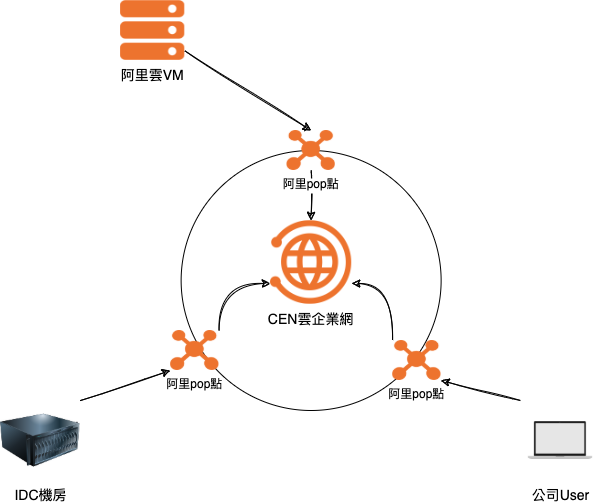
這次測試會整合兩個區域內網為例,簡單搭建一個小型區域網路,不同區域的機器能透過CEN互相溝通,將會建置兩台機器相互驗證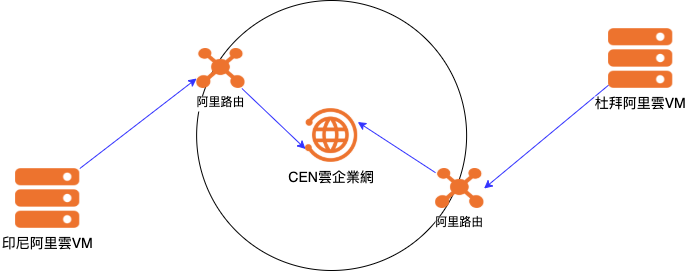
先從左上導覽來到雲企業網,點擊創建雲企業網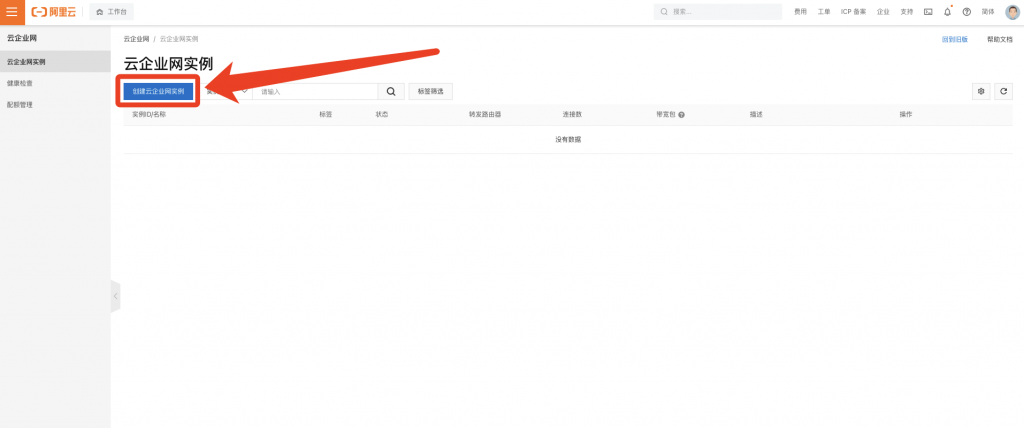
任意輸入名稱後創建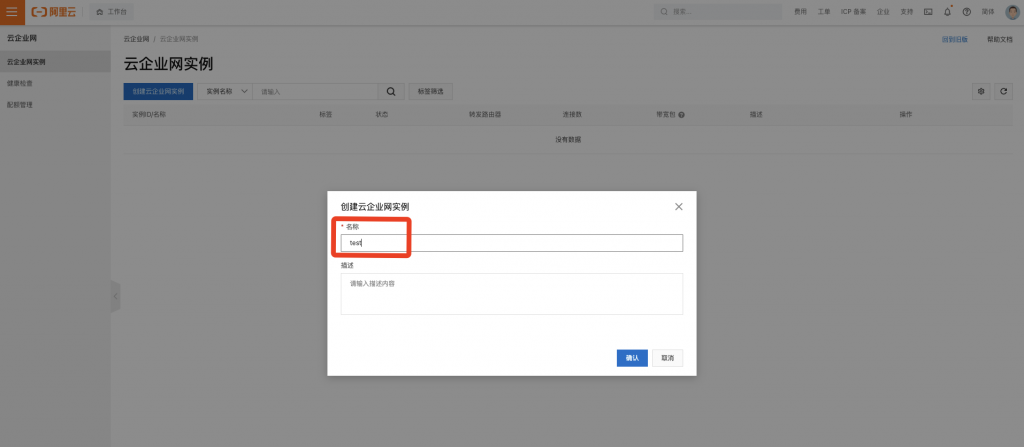
創建成功後,點擊創建網路實例連接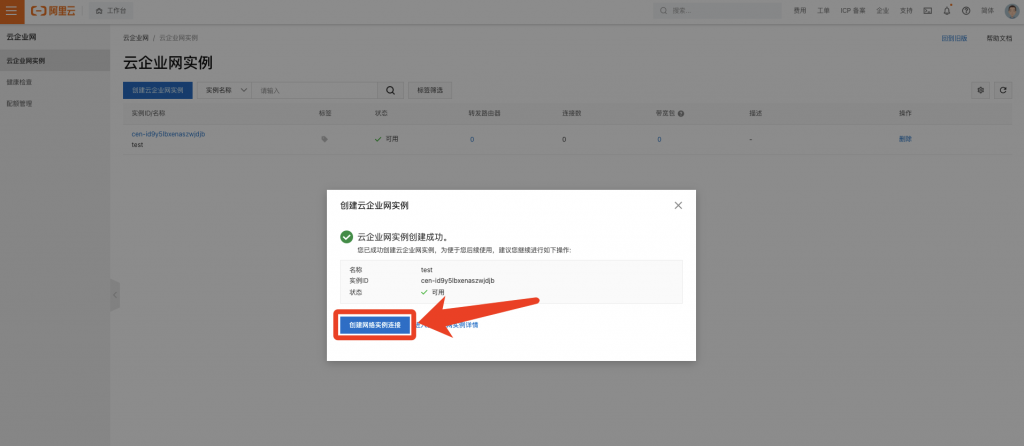
選擇專有網路(VPC),區域範例選擇印尼,因為該地區是未使用過的,所以沒有任何可以綁定的網路實例,點選創建實例(會彈出新視窗)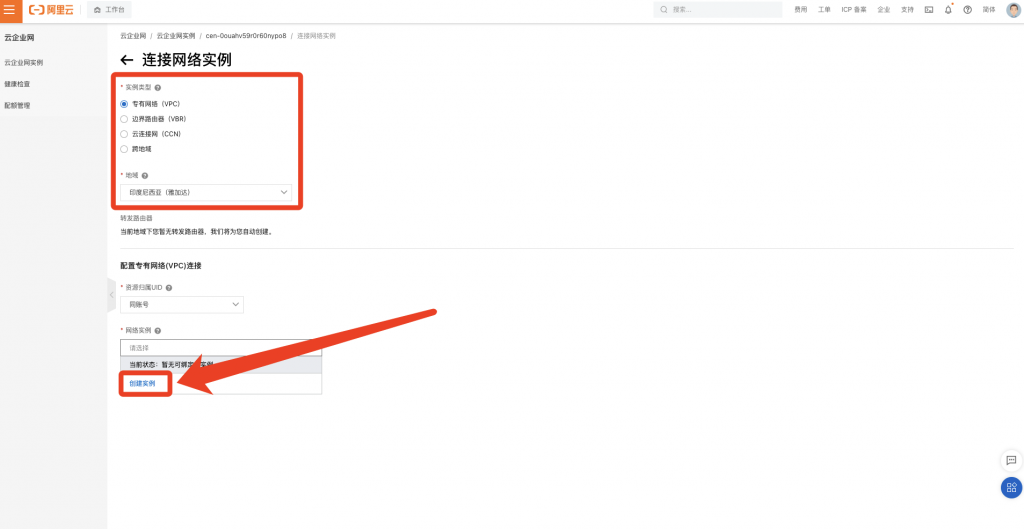
輸入名稱和想要使用的網段,再輸入交換機的名稱以及可用區後按下確定,確認完成後關閉這一頁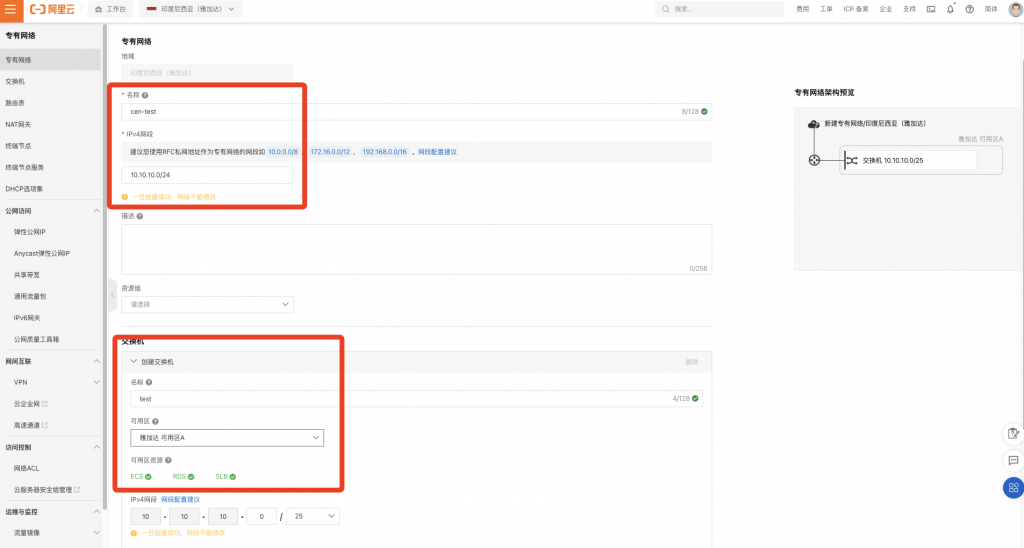
回到剛剛的連接網路實例,重新整理過後選好實例類型跟地域,下面網路實例就會出現剛剛創建的網路實例可以選擇,再點選確定創建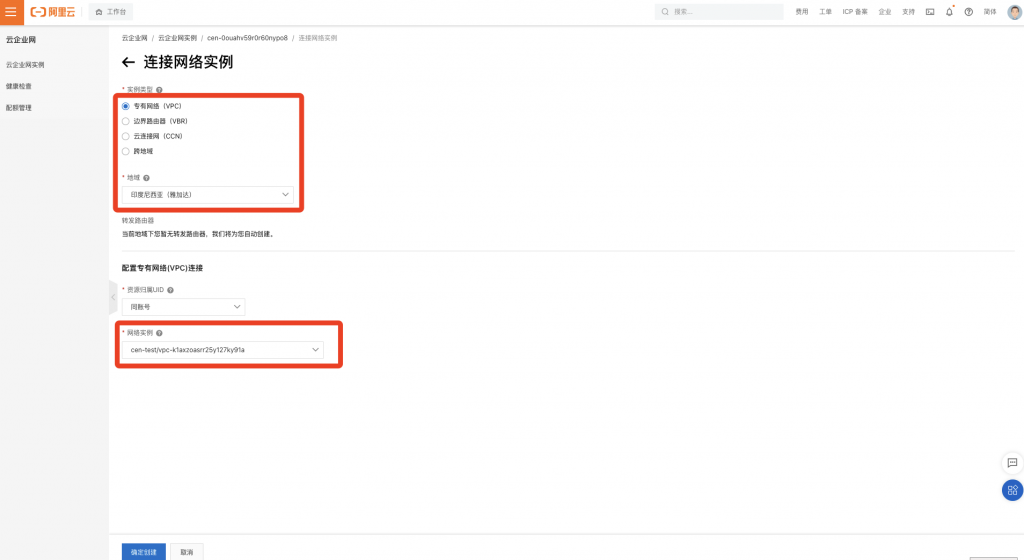
完成之後點擊繼續創建連接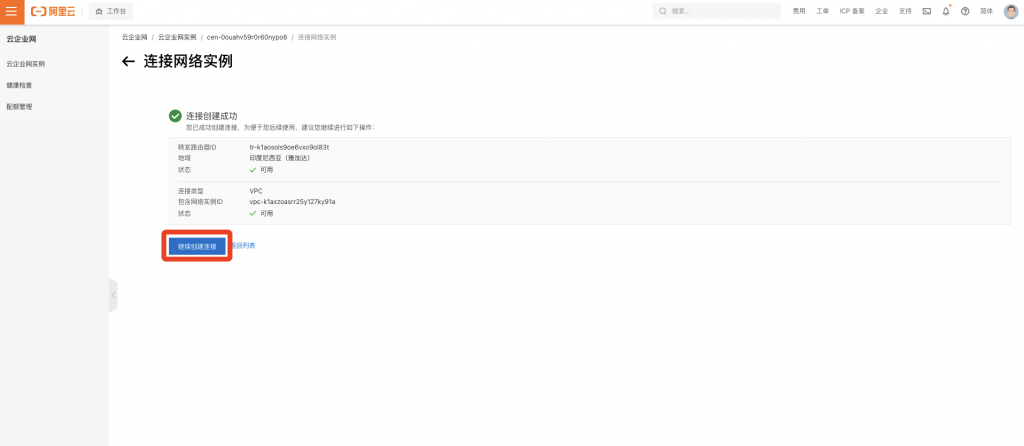
這次選另一個地區,選擇阿聯酋,因為是沒使用的區域,所以我們一樣需要創建實例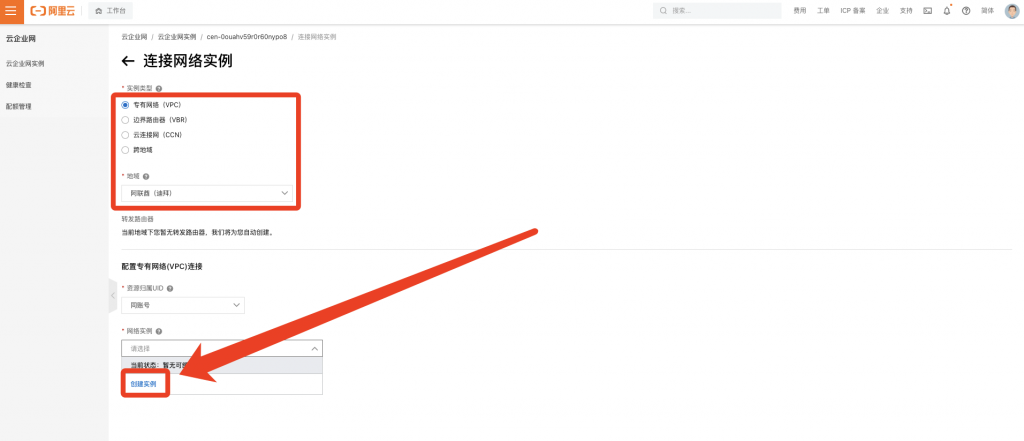
重覆剛剛的流程,注意網段設定不一樣的比較有區別性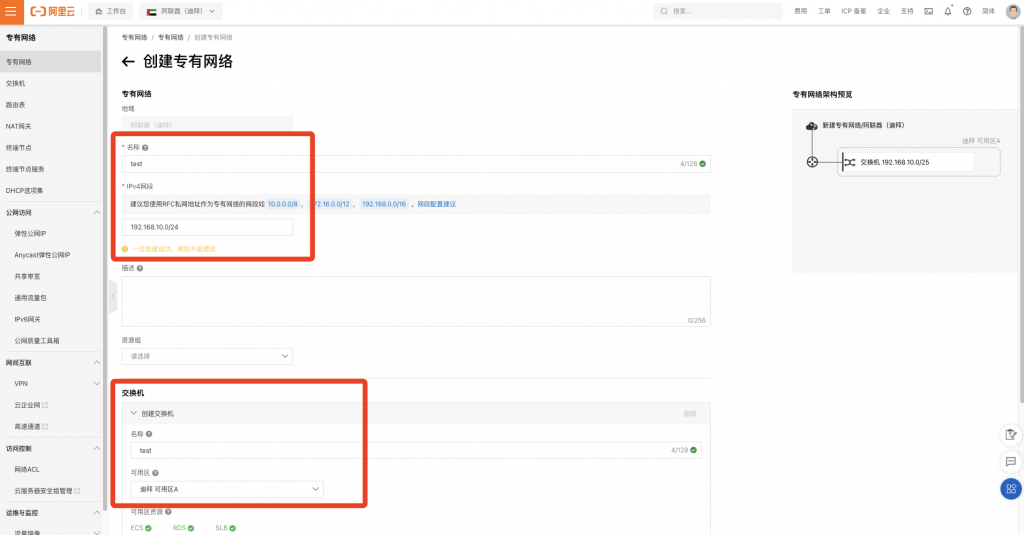
創建完再回到連接網路實例,重新整理後下面網路實例就會出現,點擊確定創建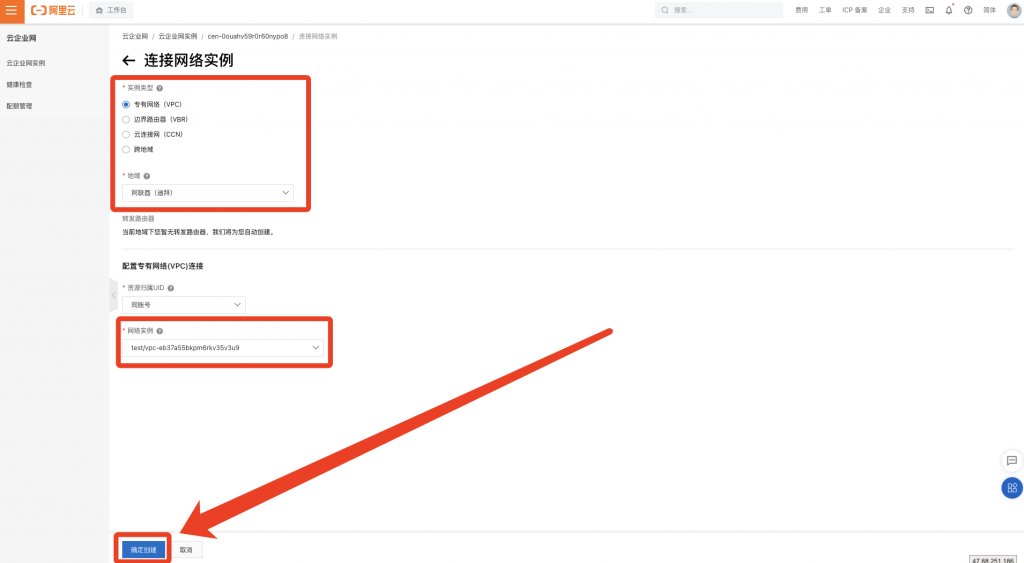
完成,點選返回列表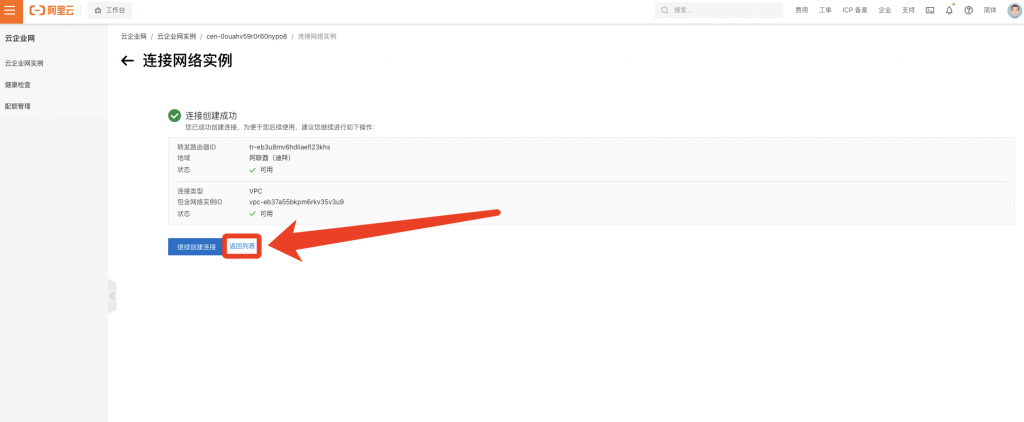
這樣兩個區域都創建好了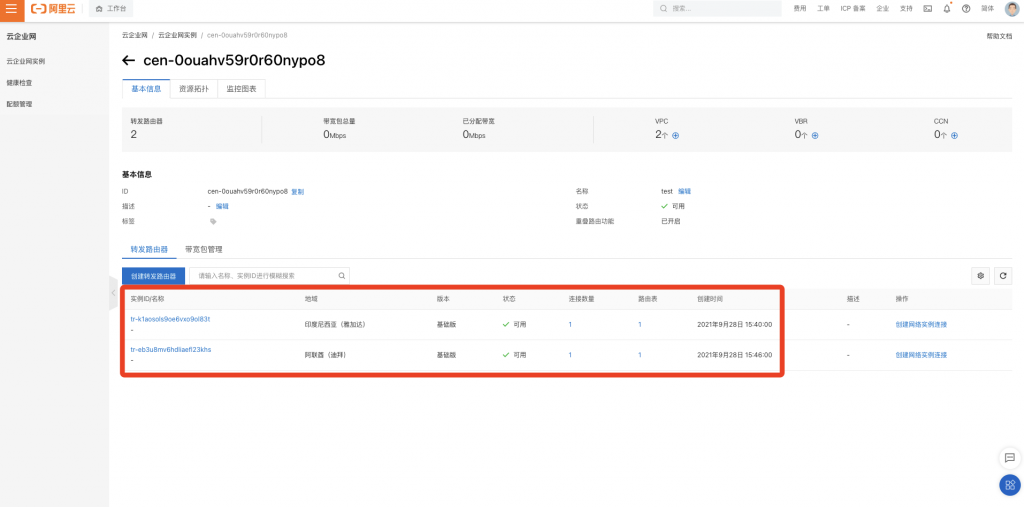
再來,到這兩個區域的ECS裡面建置新的虛擬機,左上導覽選擇ECS建置,再選擇剛剛建立網路實例的兩個區域去建置機器,記得在網路和安全組選取剛剛創建的VPC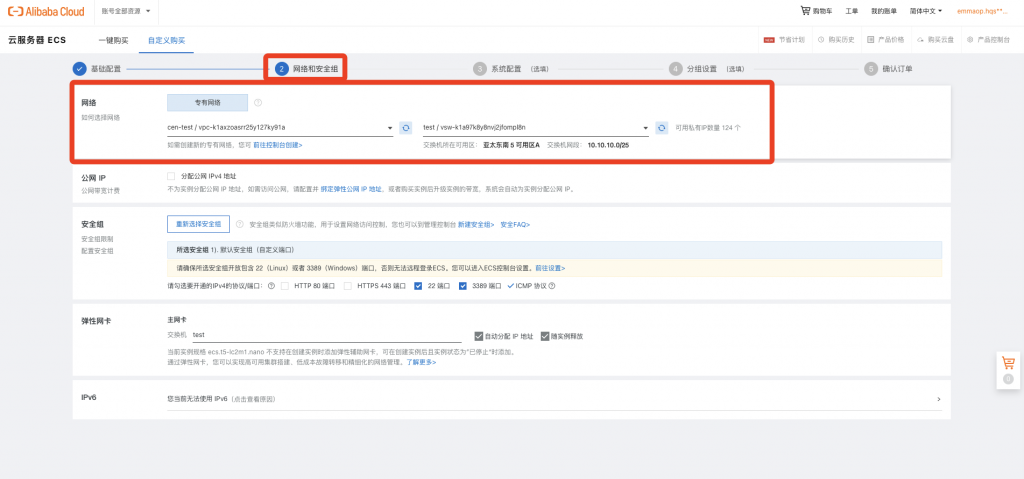
確認建置出來的機器是剛剛設定的VPC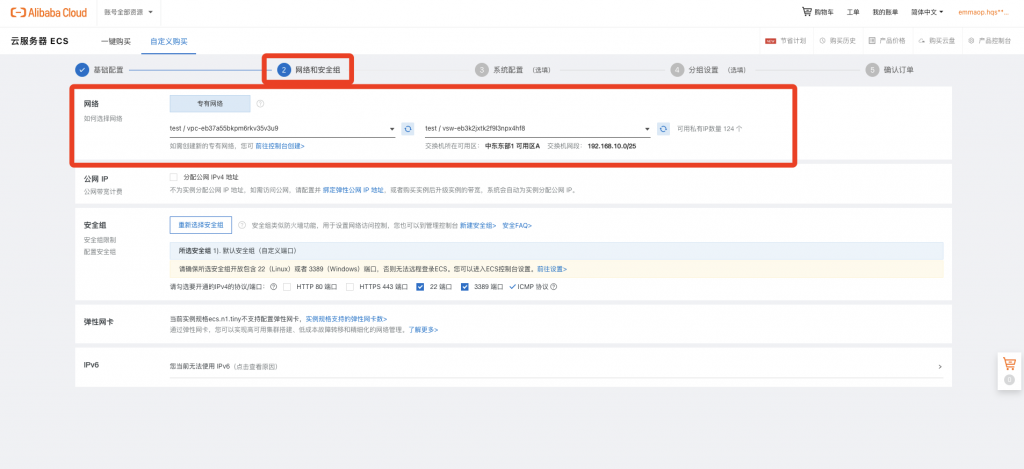
一台機器的內網是192.168.10.79,另一台是10.10.10.7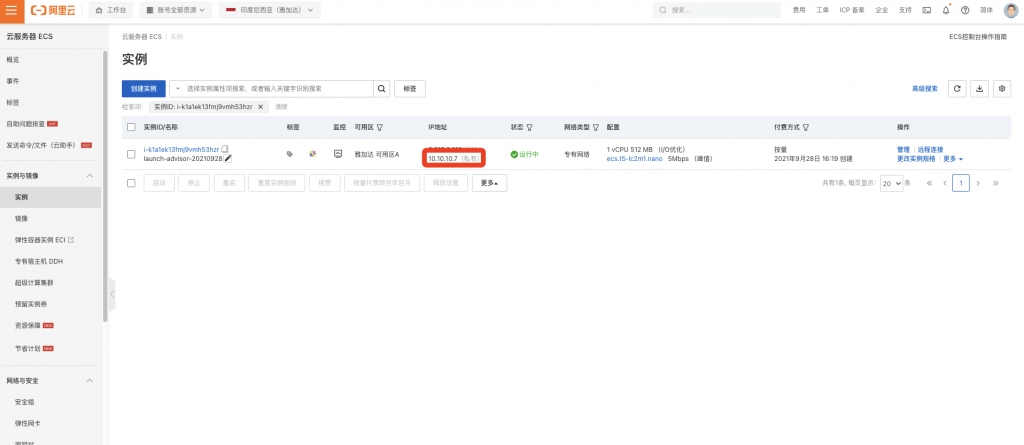
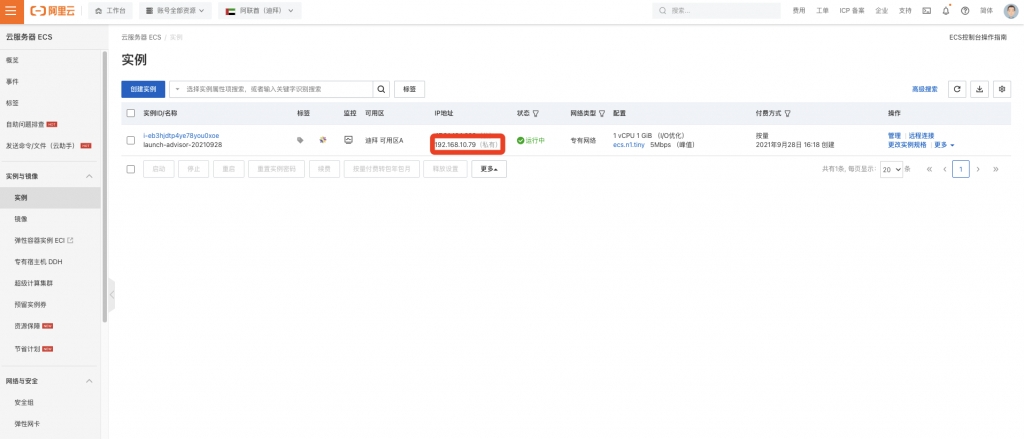
以SSH連線到這兩台機器裡面,可以看到杜拜這台機器,然後對著印尼的機器透過內網去ping,封包出去成功,而且也沒有掉包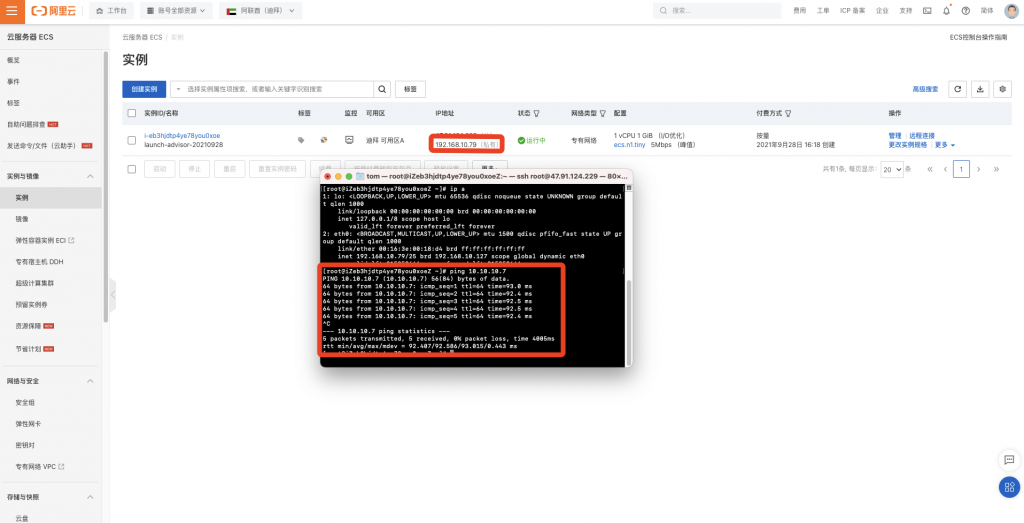
這邊是印尼的機器,對杜拜的機器內網去ping,封包出去成功,而且沒有掉包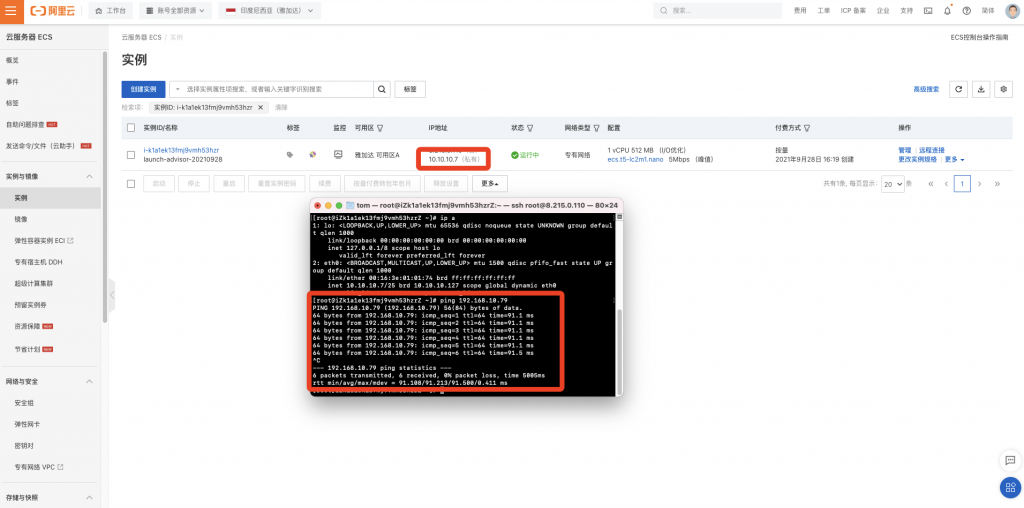
雲企業網預設有1Kbps的頻寬,以提供測試使用,透過簡單配置就能達到將兩地內部網路整合一起的設定。如果需要傳送資料,可以按照所需要使用的頻寬去購買雲企業網裡面的寬頻,同時也需要注意對應的區域的有不同的頻寬購買
